As bibliotecas Android eles podem conter uma infinidade de dados relevantes para o aplicativo que está sendo desenvolvido. Também permite a divulgação de certas informações, por isso é importante saber gerenciá-las.
O que você deve fazer para adicionar bibliotecas no Android Studio?
A principal coisa que você precisa saber é que você precisa tem uma pasta libs, para adicionar o arquivo.Jar, para isso você terá que criá-lo se ainda não o tiver, é bastante simples.
É necessário criar esta pasta entre as pastas " Construir " é " Src " Depois de obtê-lo, você pode iniciar o processo, que levará cerca de 5 minutos ou menos.
O arquivo .Jar terá que apenas ser copiado para esta pasta que você criou, direta e obviamente após a atualização, você poderá ver a pasta no painel esquerdo, dentro da pasta libs.
Agora você precisará usar o Gradle para ajudar a biblioteca a funcionar corretamente. Você o obterá adicionando dependências ao Módulo Build.gradle: App. Você pode copiar o seguinte código:
vícios {
compilar fileTree (incluir: ['* .jar'], dir: 'libs')
testCompile 'junit: junit: 4.12'
compilar 'com.Android.support: appcompat-v7: 25.3.0'
compilar os arquivos ('libs / (nome do arquivo) .jar')
}
Agora, você só precisa sincronizar o arquivo para que os dados sejam gravados, verá um botão amarelo na parte superior com a mensagem " Sincronizar projeto com arquivos Gradle " ou simplesmente " Sincronizar agora ".
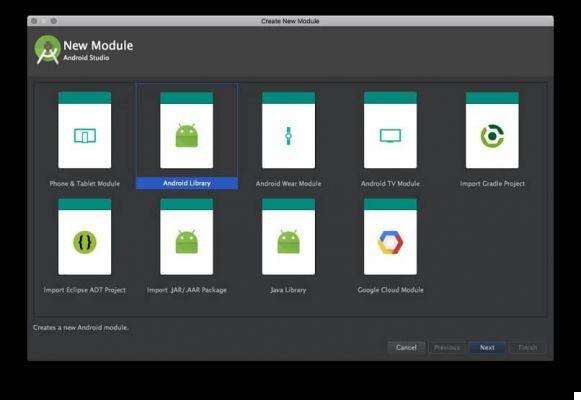
Agora você poderá adicionar bibliotecas com um arquivo .Jar da maneira mais simples que existe, da mesma forma você pode adicionar tudo bibliotecas che vuoi moldar seu projeto.
Por que usar arquivos.jar?
Este tipo de formato tem se firmado porque permite compartilhar conjuntos de códigos que geram ações específicas dentro do aplicativo em desenvolvimento.
Desta forma, se, por exemplo, um desenvolvedor idealizou uma nova maneira de executar uma ação, pode compartilhá-lo com o resto da comunidade e será simplesmente adicionado por meio do método que explicamos anteriormente.
Alguns conselhos
Embora o método seja bastante simples, recomendamos que você pague preste atenção aos arquivos que você baixa. Às vezes, eles podem estar incompletos ou ser malware.
Se você tiver um arquivo com essas características, não será capaz de passar pelo processo de adição corretamente e isso gerará erros cuja causa talvez você não consiga determinar, e é simplesmente o arquivo que falha.
Também é bom lembrar que você deve testar como funciona o seu desenvolvimento. Desta forma, você pode determinar se ele tem a aparência que você espera ou se você precisa adicionar alguns detalhes para refiná-lo.
É bom que você compartilhe suas criações com a comunidade de desenvolvedores, isso incentiva o trabalho em equipe e a geração de melhores resultados. Lembre-se de que o trabalho visto de diferentes perspectivas pode ser muito mais produtivo.
Tente integrar seu conhecimento ao Android Studio. Desta maneira você pode desenvolver ferramentas e aplicativos melhores, posicionando você neste mundo de desenvolvimento Android.
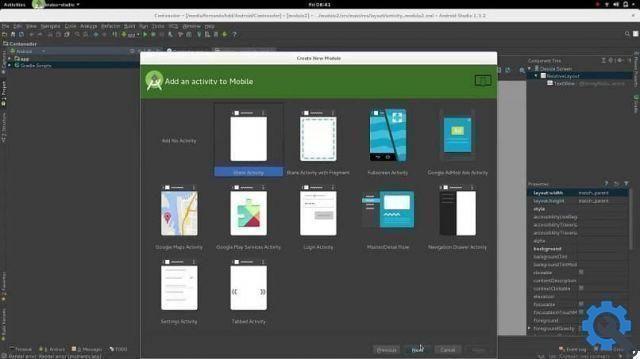
Usar o Android Studio é uma grande vantagem para mim criadores de conteúdo. Este software, aprovado diretamente pelos melhores fabricantes de dispositivos, é ideal para criar ótimos aplicativos sem a necessidade de correr o risco de danificar seu equipamento.
A adição de bibliotecas sempre será necessária, tanto para anexar um conteúdo criado, como para utilizar alguns que foram compartilhados e que beneficiam a interface do aplicativo desenvolvido.
Da mesma forma, este procedimento é tão simples que leva apenas alguns minutos para fazer isso. É importante que seja gerenciado de forma inteligente para agilizar o trabalho.
Como desenvolvedor, se você trabalhar com o Android Studio, recomendamos que use também os programas Broadcast Receiver e SharedPreferences. Isso simplificará sua experiência de desenvolvimento de aplicativos. Você também pode contar com programas como o SQLite para ajudá-lo a criar e usar um banco de dados.


























